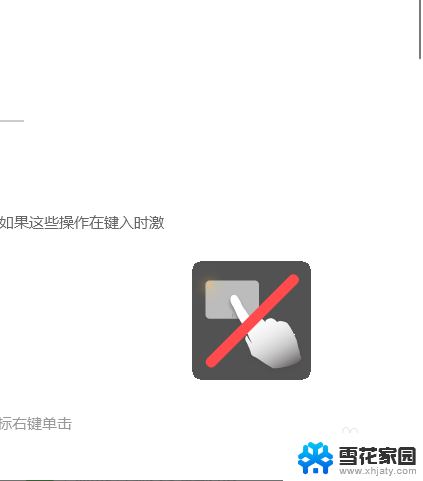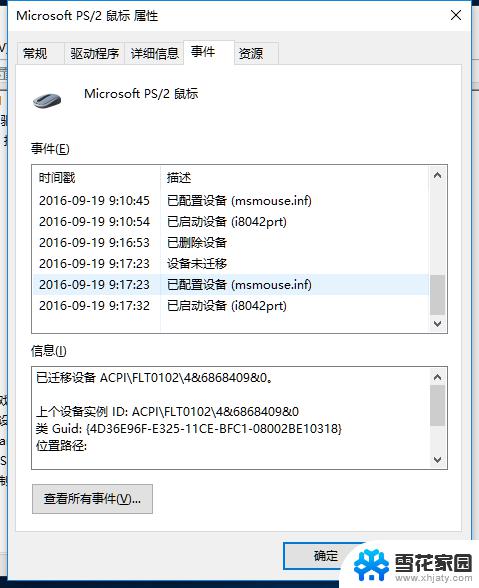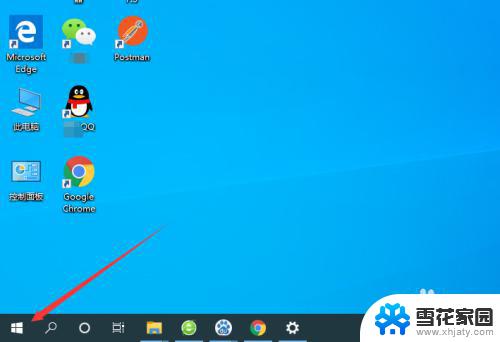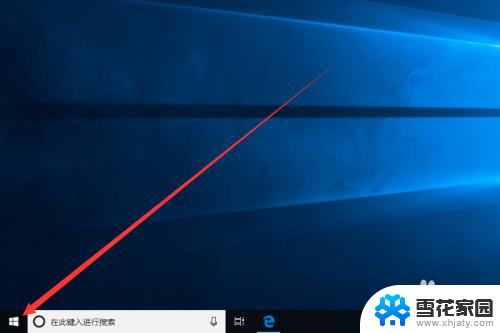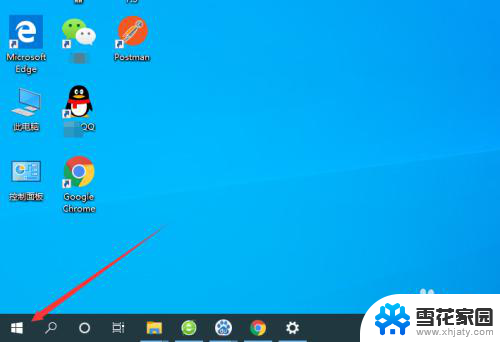w10系统触摸板怎么打开 win10触摸板功能开启
更新时间:2024-08-09 08:50:50作者:xiaoliu
在如今的电脑操作系统中,触摸板功能已经成为了必备的一部分,而在Windows 10系统中,如何打开和开启触摸板功能就成了许多用户关注的问题。通过简单的设置和操作,用户可以轻松地打开和启用Windows 10系统的触摸板功能,从而更加便捷地操作电脑。下面将介绍具体的操作步骤,让你轻松掌握触摸板的使用方法。
方法如下:
1.触摸板如果被禁用是会有屏幕提示的,这个时候要想启用触摸板首先当然是找到一个趁手的鼠标啦。(不管是有线鼠标还是无线鼠标都可以哒)
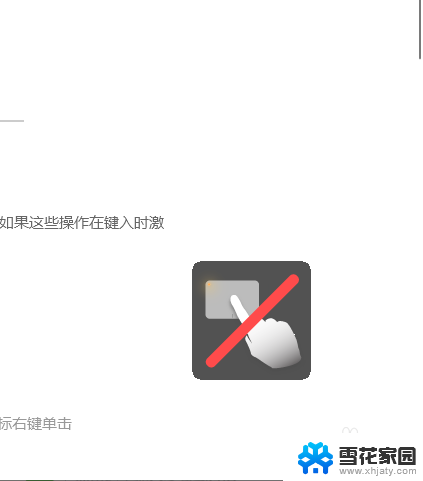
2.找完鼠标后需要做的就是具体调试内容啦,先点击屏幕左下角的“开始”图标进入主页菜单。
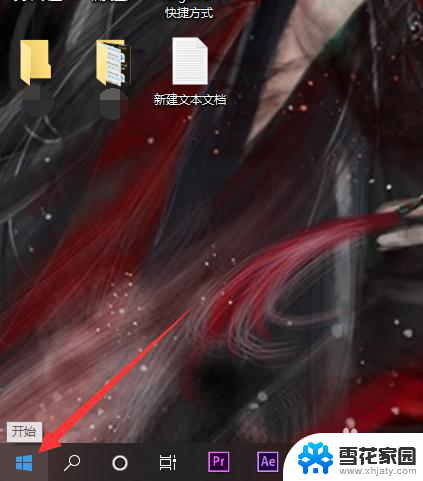
3.要想启用触摸板最重要的就是找到设置面板啦,在开始菜单弹出后。点击“设置”图标进入设置界面。

4.进入设置页面后,点击搜索框。输入“触摸板”作为关键词,在弹出的提示选项中选择“启用或关闭触摸板”选项。
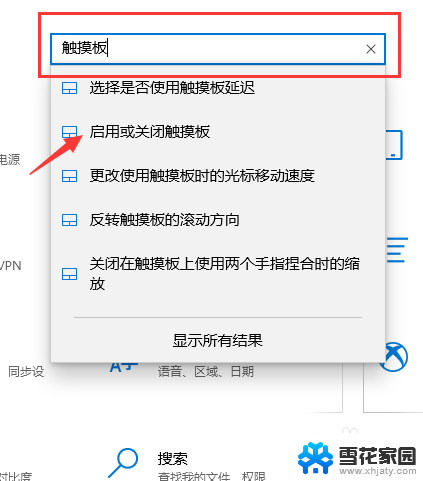
5.在进入触摸板调试界面后可以看到首选项就是触摸板的开关,只要点击开关按钮。把“关”调试成“开”就完成啦。
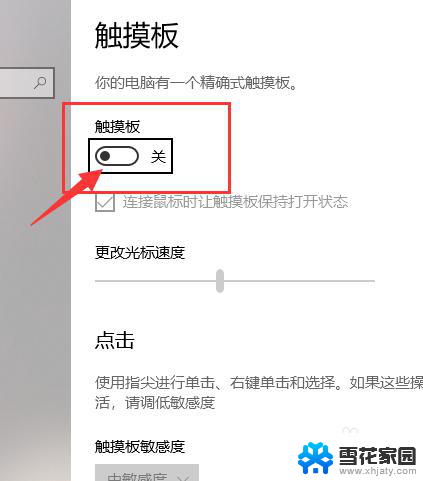
以上就是w10系统触摸板如何打开的全部内容,如果你遇到这种情况,你可以按照以上操作解决问题,非常简单快速,一步到位。